Tipos de Documentos Financeiros
Conceito
Quando uma operação que envolve movimentação de recursos financeiros é realizada, normalmente ela está associada a algum tipo de “moeda” (ou “forma” de pagamento/recebimento). Por exemplo, uma venda pode ser recebida com Dinheiro, Cheque, Cartão, Boleto, Crediário e outros meios. Um pagamento pode ser realizado por Cheque de Terceiro, Boleto, Crediário etc. Uma transferência de dinheiro pode ser realizada de um caixa PDV para um caixa central pela justificativa de Sangria ou, no caminho inverso, algum valor pode ser colocado no caixa do PDV como Suprimento.
No conceito do Uniplus, “Tipos de Documentos Financeiros” se referem a essas descrições de como uma operação de entrada, transferência ou saída de recursos está sendo realizada. Em um Tipo de Documento Financeiro, podemos não só definir a sua descrição (nome), mas também configurar como aquele tipo de documento vai se comportar dentro do sistema.
| Observação: | Os tipos de documentos financeiros “Sangria” e “Suprimento” são padrão do sistema e já aparecem automaticamente após a instalação do sistema. Não é necessário fazer o seu cadastro e eles não podem ser alterados ou duplicados. O uso de “Sangria” e “Suprimento” é exclusivo de operações relacionadas ao PDV. |
Cadastro
Para acessar a tela de cadastro, vá até o menu Cadastro → Outros → Financeiro → Tipos de documentos financeiros. Este caminho pode ser visto na figura abaixo:
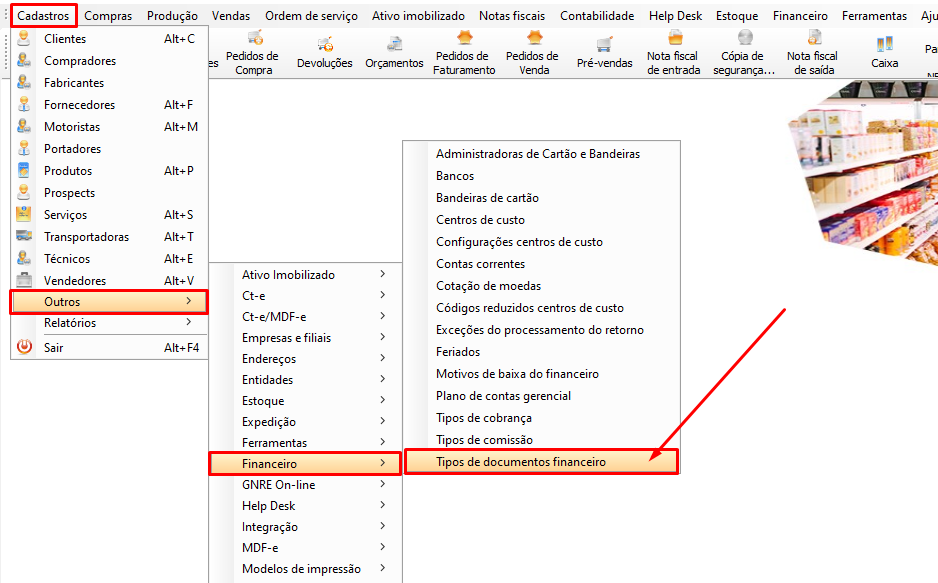
Este menu vai abrir a grid de Tipos de Documentos Financeiros:
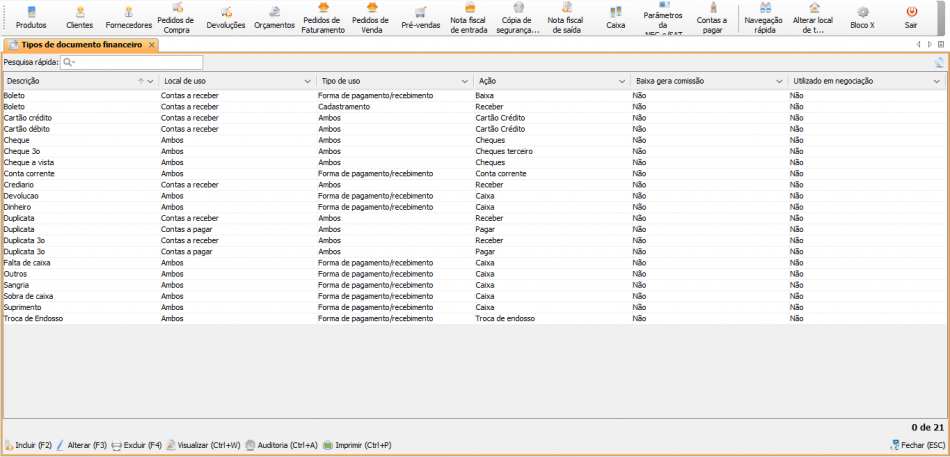
Perceba que na figura de exemplo acima, existem tipos de pagamentos com nomes iguais. Essa situação é possível se o modelo de trabalho do estabelecimento necessitar. Embora o Uniplus não bloqueie o cadastro de dois Tipos de Documentos Financeiros com campos absolutamente iguais, não é recomendável que isso seja feito. O ideal é que cada tipo de documento financeiro tenha suas próprias características.
Na grid, podemos ver a sequência de botões que atuam sobre ela. Ao apertar o botão [Incluir (F2)], será possível incluir um novo tipo de documento financeiro. A tela de cadastro pode ser vista na figura abaixo:
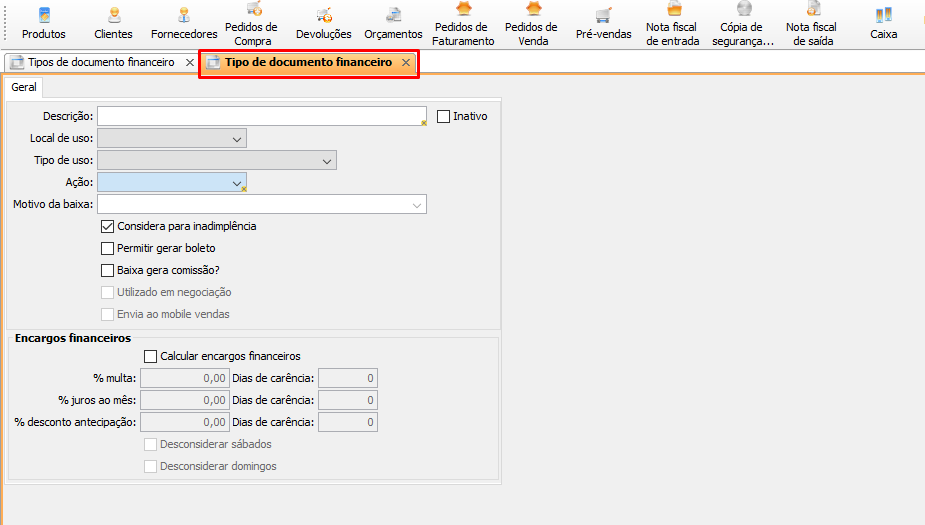
Os campos do cadastro são:
- Descrição: use uma descrição para o nome do pagamento que seja de fácil identificação nas atividades diárias;
- Inativo: marque essa caixa quando quiser que esse tipo de pagamento se torne inativo no Uniplus;
- Local de uso: escolha entre “Contas a pagar” e “Contas a receber”. Detalhes adicionais serão explicados mais adiante;
- Tipo de uso: escolha entre “Cadastramento” e “Forma de pagamento/recebimento”. Detalhes serão explicados mais adiante;
- Ação: há várias opções para escolha, que mudam de acordo com as configurações dos campos anteriores. Detalhes serão explicados mais adiante;
- Motivo da baixa: selecione um dos motivos que foram cadastrados em Cadastros → Outros → Financeiro → Motivos de baixa do financeiro;
- Considera para inadimplência: marque essa caixa caso o tipo de documento financeiro, quando em atraso, deva ser considerado como inadimplente;
- Permitir gerar boleto: marque essa caixa caso o tipo de documento financeiro deva permitir a geração de boleto;
- Baixa gera comissão?: marque essa caixa caso o tipo de documento financeiro, ao ser baixado, deva gerar algum tipo de comissão;
- Utilizado em negociação: marque essa caixa caso o título do documento financeiro possa ser usado em algum tipo de negociação;
- Envia ao mobile vendas: marque essa caixa caso o tipo de documento financeiro também seja usado em vendas registradas no aplicativo mobile;
- Encargos financeiros: para entender o funcionamento dos campos que estão na sessão, consulte este artigo.
É importante dar uma atenção especial aos campos Local de uso, Tipo de uso e Ação:
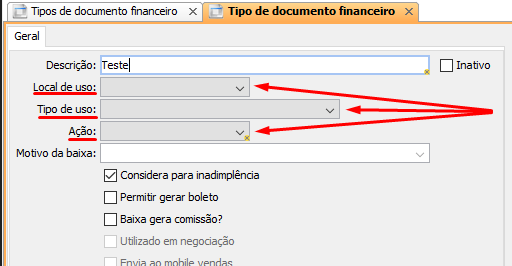
O modo como eles são configurados determina o comportamento deste tipo de documento financeiro no restante do sistema, especialmente nas operações do “Contas a receber” e “Contas a pagar”.
Por exemplo, na tela a seguir, a baixa de uma conta a receber mostra diversas opções válidas de forma de pagamento. As opções só estão ali porque foram configuradas com as características certas no cadastro de tipo de documento financeiro:
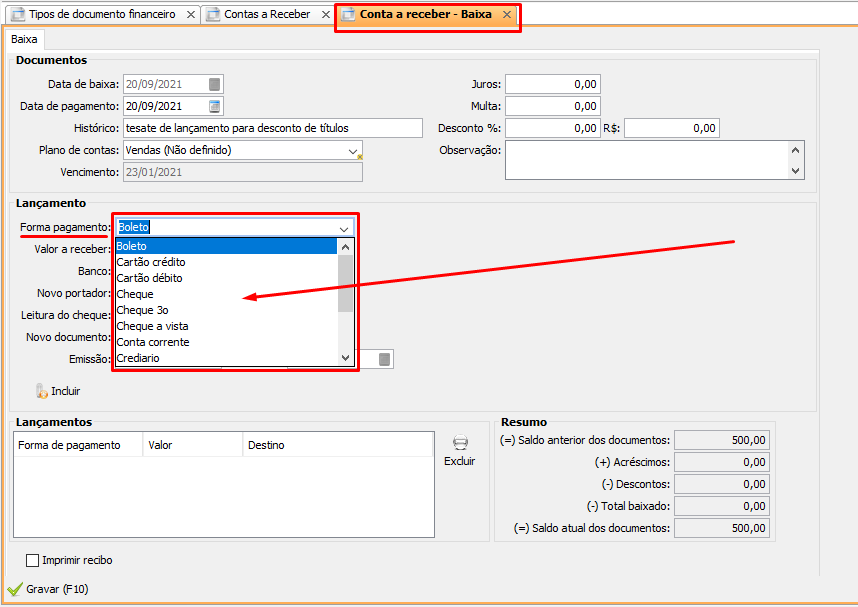
Além do contas a receber (tela acima), esses tipos de documentos financeiros podem ser usados em outros locais do sistema. No contas a pagar o comportamento será semelhante ao do contas a receber. Na emissão de Nota Fiscal de entrada ou saída, os tipos aparecerão como formas de pagamento. No PDV, eles estarão vinculados aos meios de pagamento. Em qualquer dos casos, haverá reflexos no financeiro do Uniplus.
No próximo tópico, apresentaremos exemplos para as cinco principais configurações para um tipo de documento financeiro, todos eles envolvendo os campos Local de uso, Tipo de uso e Ação.
Exemplos de configuração
Exemplo 1
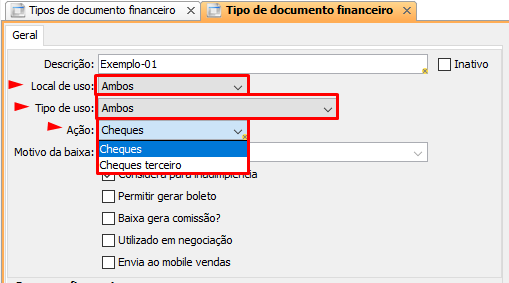
No exemplo 1, podemos ver os campos preenchidos da seguinte forma:
- Local de uso: ambos;
- Tipo de uso: ambos;
- Ação: cheques ou cheques de terceiros.
Qual será o efeito dessa configuração? Quando um registro financeiro for incluído com a Ação “Cheque” ou “Cheque de terceiros”, o sistema exigirá que seja informado o banco do cheque e os demais dados dele. O registro original ficará com o Status “Substituído” e o novo registro (Cheque / Cheque terceiro) ficará em aberto até que seja constatada a compensação do cheque. A baixa dele deverá ser feita na conta corrente desejada.
Exemplo 2
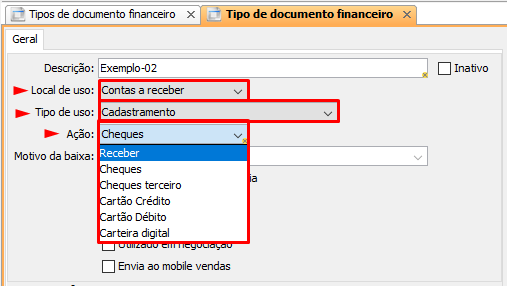
No exemplo 2 podemos ver os campos preenchidos da seguinte forma:
- Local de uso: contas a receber;
- Tipo de uso: cadastramento;
- Ação: Receber, Cheques, Cheques terceiro, Cartão crédito, Cartão débito ou Carteira digital.
Qual será o efeito dessa configuração? Esta configuração será usada para inclusões de registros no financeiro. Não poderá ser usada em operações de baixa ou quitação.
Exemplo 3
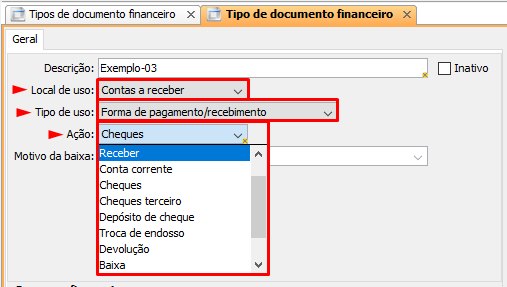
No exemplo 3, podemos ver os campos preenchidos da seguinte forma:
- Local de uso: contas a receber;
- Tipo de uso: forma de pagamento/recebimento;
- Ação: Caixa, Receber, Conta corrente, Cheques, Cheques terceiro, Depósito de cheque, Troca de endosso, Devolução, Baixa, Cartão crédito, Cartão débito, Carteira digital ou PIX.
Qual será o efeito dessa configuração? Como mostram os campos Local de uso e Tipo de uso, a configuração do campo Ação como “Caixa”, “Receber”, “Conta corrente”, “Cheque”, “Cheque terceiros”, “Depósitos de cheque”, “Troca de endosso”, “Devolução”, “Baixa”, “Cartão crédito”, “Cartão débito”, “Carteira digital” ou “PIX” permitirá o uso nas baixas. Porém, as ações que realmente baixarão ou quitarão o registro serão “Conta corrente”, “Baixa”, “Caixa”, “PIX” e “Depósito cheque”. As demais ações vão realizar operações de substituição.
Exemplo 4
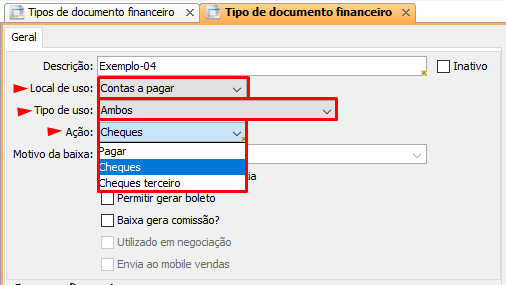
No exemplo 4, podemos ver os campos preenchidos da seguinte forma:
- Local de uso: Contas a pagar;
- Tipo de uso: Ambos OU Cadastramento;
- Ação: Pagar, Cheques ou Cheques terceiros.
Qual será o efeito dessa configuração? As ações “Pagar”, “Cheques” e “Cheques terceiros” terão efeito de registro ou substituição de títulos, com objetivo de controle gerencial.
Exemplo 5
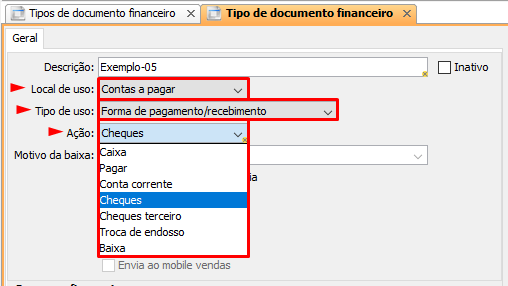
No exemplo 5, podemos ver os campos preenchidos da seguinte forma:
- Local de uso: contas a pagar
- Tipo de uso: forma de pagamento/recebimento
- Ação: Caixa, Pagar, Conta corrente, Cheques, Cheques terceiros, Troca de endosso e Baixa.
Qual será o efeito dessa configuração? A configuração nos campos Tipos de uso e Local de uso indicam que documentos desse tipo serão usados nas baixas de contas a pagar. Das configurações possíveis no campo Ação, as que realmente baixarão ou quitarão o registro são: “Conta corrente”, “PIX”, “Baixa” e “Caixa”. As demais apenas realizarão operações de substituição.
Configurar condição de pagamento
Um recurso adicional, opcional, é associar uma Condição de Pagamento ao Tipo de Documento Financeiro. Para poder fazer essa configuração, é necessário que a configuração certa esteja habilitada no Configurador do Sistema, como mostra a figura seguinte:
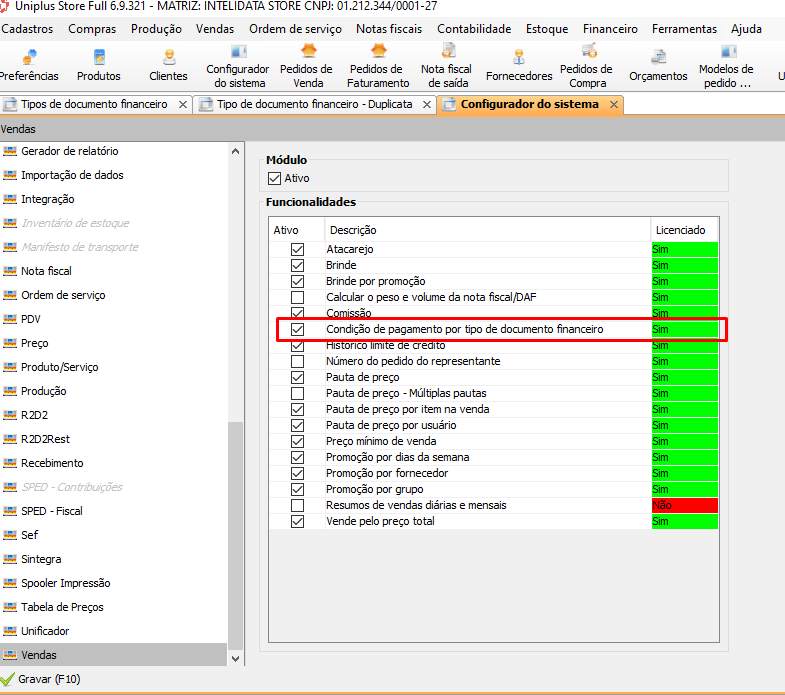
Quando a configuração está habilitada, o cadastro de Tipos de Documentos Financeiros passa a mostrar uma aba adicional, chamada “Condições de Pagamento”, onde poderá ser escolhida a condição que vai ficar vinculada ao tipo de documento financeiro:
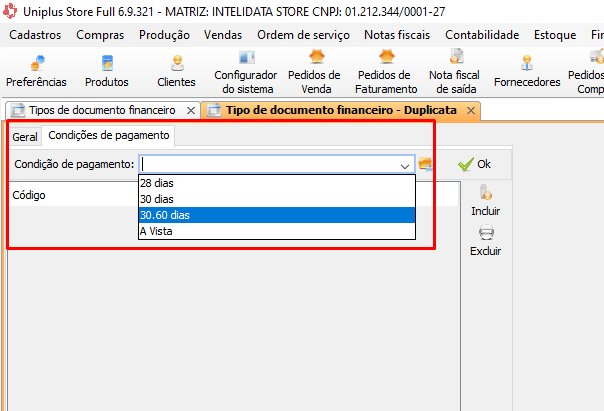
Conteúdo Relacionado
Os artigos listados abaixo estão relacionados ao que você acabou de ler:
• Encargos Financeiros – configuração e hierarquia
• Meios de pagamento
• Configurador do Sistema
• Financeiro
• Antes de Falar com o Suporte Técnico
• Obtendo suporte técnico e ajuda

